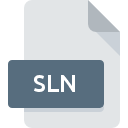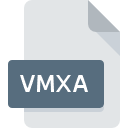
Rozszerzenie pliku VMXA
VMware ACE Master Configuration
-
DeveloperVMware, Inc.
-
Category
-
Popularność0 ( votes)
Czym jest plik VMXA?
Rozszerzenie pliku VMXA w zdecydowanej większości przypadków należy do plików VMware ACE Master Configuration. Twórcą plików VMware ACE Master Configuration jest VMware, Inc.. Pliki z rozszerzeniem VMXA mogą być obsługiwane przez programy dostępne na platformę Windows. Pliki z rozszerzeniem VMXA kategoryzowane są jako Różne pliki. Oprócz niego, w kategorii Różne pliki znajduje się 6033 innych formatów plików. VMware Workstation wspiera pliki VMXA i jest najczęściej wykorzystywanym programem do ich obsługi, ale możesz też skorzystać z 1 innych programów. Twórcą VMware Workstation jest VMware, Inc., możesz odwiedzić jego oficjalną stronę internetową, aby znaleźć więcej informacji na temat pliku VMXA a także programu VMware Workstation.
Programy wspierające rozszerzenie pliku VMXA
Poniżej tabela zawierająca listę programów do obsługi plików VMXA. Pliki w formacie VMXA mogą być przeniesione na dowolne urządzenie i platformę systemową, jednak nie wszędzie będzie możliwość poprawnego ich otwarcia.
Jak otworzyć plik VMXA?
Przyczyn, które powodują Twoje problemy z otwieraniem plików VMXA, może być wiele. Na całe szczęście, najczęściej występujące problemy z plikami VMXA można rozwiązać bez specjalistycznej wiedzy z zakresu IT, a co najważniejsze w krótkim czasie. Poniżej prezentujemy instrukcje, które krok po kroku przeprowadzą Cię przez proces rozwiązania Twojego problemu.
Krok 1. Zainstaluj oprogramowanie VMware Workstation
 Najczęściej występującym problemem który dotyka użytkowników jest po prostu brak zainstalowanej odpowiedniej aplikacji do obsługi plików z rozszerzeniem VMXA. W tej sytuacji wystarczy jedynie pobrać, zainstalować i uruchomić VMware Workstation lub inny z dostępnych programów, np. VMware ACE. Lista zawierająca wszystkie programy z podziałem na systemy operacyjne zamieszczona jest na górze strony. Najbardziej bezpiecznym sposobem na pobranie instalatora VMware Workstation jest odwiedzenie strony internetowej producenta (VMware, Inc.) i skorzystanie z linków pobierania tam umieszczonych.
Najczęściej występującym problemem który dotyka użytkowników jest po prostu brak zainstalowanej odpowiedniej aplikacji do obsługi plików z rozszerzeniem VMXA. W tej sytuacji wystarczy jedynie pobrać, zainstalować i uruchomić VMware Workstation lub inny z dostępnych programów, np. VMware ACE. Lista zawierająca wszystkie programy z podziałem na systemy operacyjne zamieszczona jest na górze strony. Najbardziej bezpiecznym sposobem na pobranie instalatora VMware Workstation jest odwiedzenie strony internetowej producenta (VMware, Inc.) i skorzystanie z linków pobierania tam umieszczonych.
Krok 2. Zaktualizuj VMware Workstation do najnowszej wersji
 Kiedy masz już zainstalowany VMware Workstation na swoim urządzeniu, a pliki VMXA nadal nie otwierają się poprawnie, sprawdź, czy posiadasz aktualną wersję oprogramowania. Może zdarzyć się sytuacja, że podczas udostępniania aktualizacji swojego oprogramowania producenci wprowadzają możliwość korzystania z innych, nowszych formatów plików. Jeżeli posiadasz starszą wersję VMware Workstation, może ona nie posiadać obsługi formatu VMXA. Jednak wszystkie rozszerzenia plików, które były obsługiwane przez poprzednie wersje oprogramowania, będą też wspierane w najnowszej wersji VMware Workstation.
Kiedy masz już zainstalowany VMware Workstation na swoim urządzeniu, a pliki VMXA nadal nie otwierają się poprawnie, sprawdź, czy posiadasz aktualną wersję oprogramowania. Może zdarzyć się sytuacja, że podczas udostępniania aktualizacji swojego oprogramowania producenci wprowadzają możliwość korzystania z innych, nowszych formatów plików. Jeżeli posiadasz starszą wersję VMware Workstation, może ona nie posiadać obsługi formatu VMXA. Jednak wszystkie rozszerzenia plików, które były obsługiwane przez poprzednie wersje oprogramowania, będą też wspierane w najnowszej wersji VMware Workstation.
Krok 3. Powiąż pliki VMware ACE Master Configuration z VMware Workstation
Jeśli posiadasz już VMware Workstation w najnowszej wersji i problemy nadal występują, należy wybrać domyślny program, który będzie obsługiwał pliki VMXA na Twoim urządzeniu. Wykonanie tego zadania jest dość proste i podobne na wszystkich systemach operacyjnych.

Wybór podstawowego programu na Windows
- Kliknij prawym przyciskiem myszy na ikonie pliku VMXA, i wybierz z menu
- Następnie skorzystaj z przycisku a w dalszej kolejności rozwiń listę przy pomocy przycisku
- Na koniec kliknij , wskaż lokalizację katalogu, w którym zainstalowany jest VMware Workstation i zaznaczając opcję Zawsze używaj wybranego programu do otwierania plików VMXA potwierdź całą operację przyciskiem

Wybór podstawowego programu na Mac OS
- Kliknij prawym przyciskiem myszy na pliku z rozszerzeniem VMXA i wybierz pozycję
- Otwórz sekcję klikając na jej tytuł
- Wybierz VMware Workstation i kliknij
- Na koniec powinien pojawić się komunikat o treści Ta zmiana zostanie zastosowana do wszystkich dokumentów z rozszerzeniem VMXA. Kliknij aby potwierdzić operację.
Krok 4. Sprawdź plik pod kątem występowania różnych błędów
Jeżeli instrukcje z punktów 1-3 zostały skrupulatnie wykonane i nie przełożyło się to na rozwiązanie problemu, należy sprawdzić wskazany plik z rozszerzeniem VMXA. Może pojawić się wiele problemów, które uniemożliwiają otwarcie pliku.

1. Sprawdź plik VMXA pod kątem zainfekowania wirusem
Jeśli plik VMXA został zainfekowany, szkodliwe oprogramowanie uniemożliwia jego poprawne otwarcie. Najbezpieczniej jest od razu przeskanować plik Twoim programem antywirusowym, bądź skorzystać ze skanera antywirusowego online. Plik VMXA okazał się zakażony szkodliwym oprogramowaniem? Postępuj według instrukcji wyświetlonych w programie antywirusowym.
2. Sprwadź czy plik VMXA jest nieuszkodzony
Jeżeli dostałeś plik VMXA od innej osoby, poproś o wysłanie jeszcze jednej kopii oryginalnego pliku. Istnieje możliwość, że wystąpił błąd przy kopiowaniu pliku i z tego powodu jest on niekompletny. Nie można wtedy poprawnie z niego korzystać. W czasie pobierania pliku z rozszerzeniem VMXA z internetu również mogły pojawić się błędy które spowodowały że nie został pobrany w całości. Spróbuj go pobrać jeszcze raz.
3. Sprawdź, czy użytkownik systemu z którego korzystasz posiada uprawnienia Administratora
Niektóre pliki wymagają posiadania najwyższych uprawnień w systemie, aby była możliwość ich otwarcia. Zaloguj się zatem na konto Administratora i sprawdź, czy pomogło to rozwiązać problem
4. Sprawdź, czy system posiada odpowiednią ilość zasobów, aby uruchomić VMware Workstation
Jeżeli system nie posiada w danej chwili wystarczających zasobów aby otworzyć program do obsługi plików VMXA, spróbuj zamknąć wszystkie inne aktualnie używane aplikacje i ponowić próbę jego otwarcia.
5. Sprawdź, czy posiadasz aktualną wersję systemu operacyjnego i wszystkich sterowników
Aktualne wersje oprogramowania i sterowników mogą pomóc rozwiązać problemy z VMware ACE Master Configuration, ale także wpłyną na bezpieczeństwo Twojego urządzenia i systemu operacyjnego. Być może jedna z dostępnych aktualizacji systemu operacyjnego lub zainstalowanych sterowników rozwiązuje problemy z plikami VMXA, które występowały w jednej z poprzednich wersji oprogramowania.
Chcesz pomóc?
Jeżeli posiadasz dodatkowe informacje na temat rozszerzenia pliku VMXA będziemy wdzięczni, jeżeli podzielisz się nimi z użytkownikami naszego serwisu. Skorzystaj z formularza znajdującego się tutaj i prześlij nam swoje informacje dotyczące pliku VMXA.

 Windows
Windows